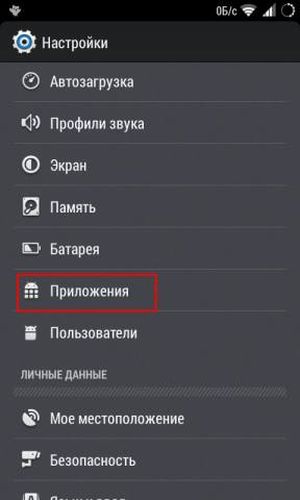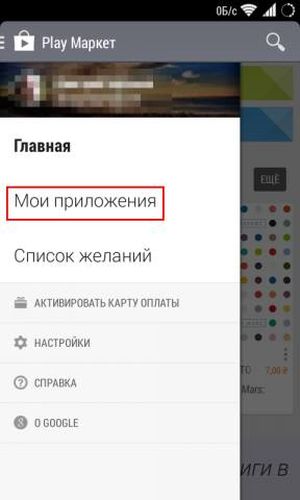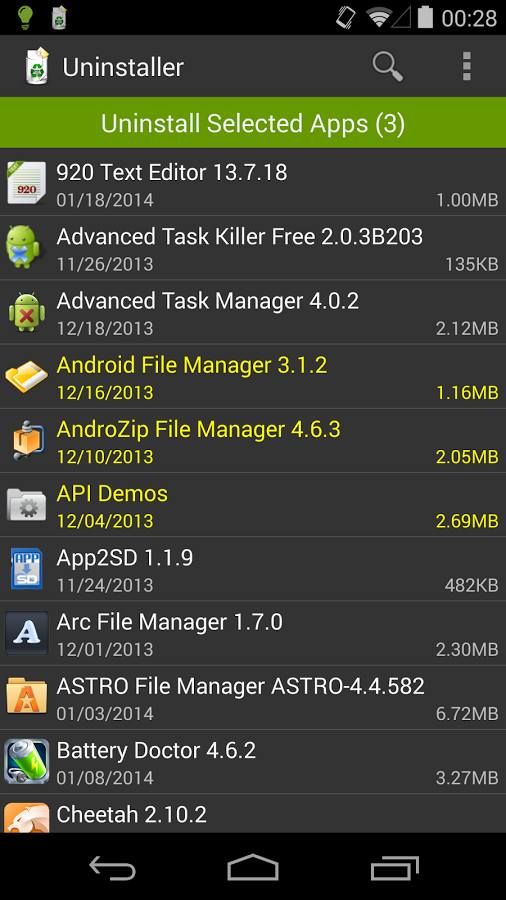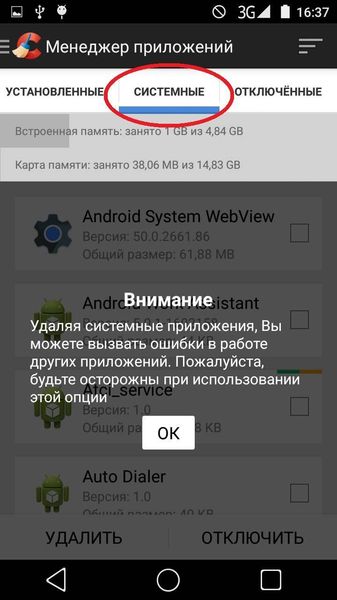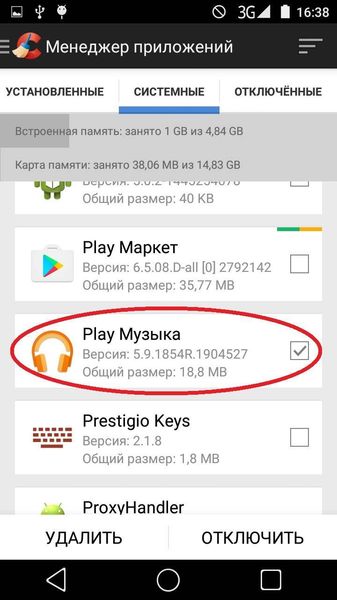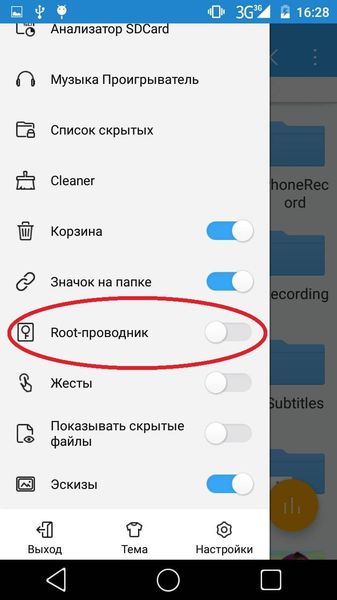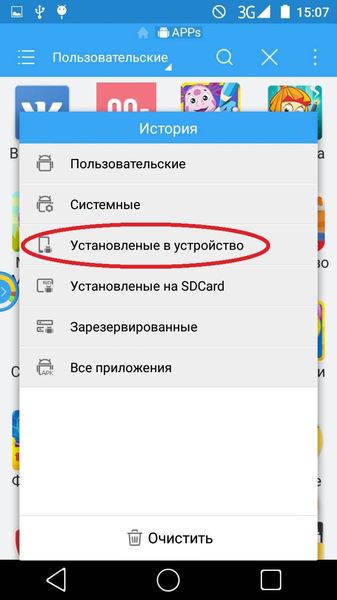Способы удаления приложений с Андройда
Стандартное удаление приложений
Удаление несистемных файлов и установленных вами дополнений осуществимо при помощи 2-х наиболее легких методов. Первый способ заключается в использовании стандартного инструмента – «Настройки».
Что нужно сделать:
- Открыть общие настройки девайса.
- В разделе «Устройство» выбрать пункт «Приложения».
- Проведя по экрану в сторону, перейти в раздел «Сторонние».
- В появившемся списке открыть программу, которую нужно стереть.
- Перейдя в ее свойства нажать на иконку «Стереть данные», дабы после удаления на телефоне не осталось кэша.
- Нажав на кнопку «Удалить» и подтвердив действие, программа будет полностью удалена с гаджета.
Второй способ заключается в использовании «Play Market», при помощи которого, приложение было ранее установлено. Необходимо сделать такие манипуляции:
- Зайти в Play Market.
- Свайпом вправо открыть меню вашего аккаунта и выбрать пункт «Мои приложения».
- В разделе «Установленные» найти необходимое дополнение.
- Перейдя на страницу свойств, нажать «Удалить».
- Подтвердить действие, после чего, произойдет деинсталляция программы.
Использование сторонних программ для удаления
Существуют специальные утилиты для деинсталляции сторонних программ, которые делают этот процесс удобнее. Не всё на устройстве устанавливается из Google Play, а значит, не всё с его помощью может быть стерто. Для подобных целей лучше всего использовать специализированные программы.
Easy Uninstaller
Простой и очень удобный деинсталлятор с интуитивно понятным интерфейсом. Можно скачать из Google Play, присутствует русский перевод. В утилите есть поиск и различные режимы сортировки – нет необходимости листать списки в поисках необходимой строки. Имеется групповое удаление, позволяющее одним махом очистить свой телефон от целого списка ненужных программ. Для удаления в общем списке, галочками нужно пометить нужные приложения и нажать на соответствующую кнопку (“Uninstall”/”Деинсталлировать”).
Uninstaller
Классическая утилита для управления вашими приложениями, которая позволяет переносить их из внутренней памяти на SD-карту и обратно. Имеет поиск и фильтры, что делает её одной из самых удобных в эксплуатации. Также вы сможете отфильтровать ПО, которое без получения root-прав стереть невозможно. Деинсталляция осуществима пакетами, т.е. не по одному приложению. Для этого необходимо нажать на ненужный файл, после чего кнопка «Uninstall Selected Apps» станет активной. После нажатия произойдет удаление. Скачать утилиту можно с Play Market.
Удаление системных приложений
Большинство гаджетов изначально наполнены системными дополнениями, избавиться от которых невозможно, используя стандартные методы, описанные ранее. Их деинсталляция возможна только с получением полного доступа к системным файлам, то есть, имея root-права. Для доступа к файлам необходимо скачать специализированные утилиты, такие как CCleaner, ES проводник или Revo Uninstaller.
CCleaner
Мощное и достаточно популярное программное обеспечение. Чтобы с его помощью провести чистку следует провести ряд действий.
- Скачайте через Google Play, запустите.
- Открыв меню, в левом верхнем углу выберите раздел «Менеджер приложений».
- Перейдите на вкладку «Системные», отметьте галочкой файлы, которые необходимо стереть.
- Нажав «Удалить», появится окно, где необходимо разрешить программе доступ к root-правам.
- После удаления ненужных файлов, устройство рекомендуется перезагрузить.
ES проводник
Еще одно бесплатное приложение – файловый менеджер оснащенный огромным количеством дополнительных функций.
- Скачайте и установите проводник.
- Вызвав «Меню» свайпом в сторону, активируйте «Root-проводник». Во всплывшем окне разрешите доступ.
- Нажмите на иконку «APPs».
- Выберите строчку «Установленные в устройство».
- Отметьте галочкой ненужный файл, проведите деинсталляцию.
Не желая заниматься получением root-прав и боясь повредить свой аппарат, стоит использовать безопасный метод. Программы, предусмотренные производителем можно просто деактивировать. Для этого необходимо повторить действия, описанные в первом пункте статьи. Однако, в случае стандартных программ, кнопка «Удалить» будет неактивна. Следует нажать на иконки «Отключить» или «Остановить» и подтвердить действие в появившемся окне.
Деактивированные приложения не будут удалены с устройства, и их работа может быть восстановлена в любое время.
Источник
Как удалить «неудаляемые» приложения со смартфона
Чтобы увеличить привлекательность смартфонов, производители ставят на них как можно больше разных программ. Это понятно. Просто берём и удаляем ненужное… Стоп.
Оказывается, некоторые программы невозможно удалить. Например, на отдельных моделях Samsung невозможно удалить Facebook (есть только опция ‘disable’). Говорят, на Samsung S9 вдобавок предустановлены «неудаляемые» приложения Microsoft.
Эти смартфоны приведены для примера. Такая же проблема и на других моделях. На многих есть неудаляемые программы от самого производителя.
Всё это надо зачистить.
Очень редко встречаются примеры моделей, на которых нет лишних программ. Например, когда вышел первый iPhone, то компания Apple жёстко зафиксировала пакет установленных приложений, поэтому оператор AT&T не смог добавить туда свой привычный мусор.
Есть ещё пример смартфонов от Google начиная с Google Phone G1 в 2008 году, затем линейки Nexus и вплоть до текущих Pixel (Pixel 1, 2 и 3). На них тоже нет почти никакого мусора, если не считать слишком большого количества приложений Google, которые тоже считаются якобы системными и не удаляются полностью. Ну и небольшого количества сторонних неудаляемых приложений. Например, на Nexus5 намертво вшит HP Cloud Print. Но об этом позже.
В принципе, по такой логике и многочисленные приложения от Apple на iPhone можно считать ненужным мусором. Если быть точным, на iPhone предустановлены 42 приложения, не все из которых легко удалить: App Store, Calculator, Calendar, Camera, Clock, Compass, Contacts, FaceTime, Files, Find My Friends, Find My iPhone, Game Center, Health, Home, iBooks, iCloud Drive, iMovie, iTunes Store, iTunes U, Keynote, Mail, Maps, Messages, Music, News, Notes, Numbers, Pages, Passbook, Phone, Photos, Podcasts, Reminders, Safari, Settings, Stocks, Tips, TV, Videos, Voice Memos, Wallet, Watch, Weather.
На Android предустановлено 29 приложений, и тоже некоторые из них не удаляются стандартными средствами: Android Pay, Calculator, Calendar, Camera, Chrome, Clock, Contacts, Docs, Downloads, Drive, Duo, Gmail, Google, Google+, Keep, Maps, Messages, News & Weather, Phone, Photos, Play Books, Play Games, Play Movies & TV, Play Music, Play Store, Settings, Sheets, Slides, YouTube.
Примечание: описанный ниже способ позволяет удалить любое из этих приложений.
Впрочем, мы говорим в первую очередь не о мусоре в дефолтной операционной системе, а о других ситуациях, когда сторонний производитель вроде Samsung заполняет свой смартфон огромной кучей неудаляемых программ, начиная с собственных фирменных приложений, и заканчивая программами Facebook и Microsoft. Так же поступают и другие производители.
Зачем они это делают? Ну очевидно, что из-за денег. По партнёрским соглашениям установить программы партнёра стоит одних денег. А установить те же самые программы в виде неудаляемых — уже совершенно других денег. Это просто предположение.
Хотя это просто удивительно. Мы платим за телефон Samsung сотни долларов! И они ещё хотят урвать пару баксов на партнёрских соглашениях!
Возможность удалить приложение отсутствует
Facebook всегда заявлял, что «отключение» (disable) приложения — то же самое, что и удаление. Хотя оно (приложение) потом и занимает немного места в памяти, но не должно проявлять никакой активности или собирать данные. Но в последнее время люди настолько потеряли доверие к Facebook, что не верят даже в это. Мол, а почему оно тогда полностью не удаляется из системы?
Facebook и Microsoft годами заключает соглашения c производителями телефонов и операторами связи по всему миру. Финансовые условия не разглашаются. Facebook также отказывается говорить, с какими конкретно партнёрами у него сделки на неудаляемые приложения.
Впрочем, «неудаляемые» они только теоретически. На практике достаточно открыть ADB (Android Debug Bridge) и запустить пару команд.
На телефоне должна быть разрешена отладка по USB, а на компьютере установлен USB-драйвер устройства.
Скачать ADB для разных операционных систем можно по следующим ссылкам:
- Windows
- macOS
- Linux
Извлекаем содержимое zip-архива в любое удобное место, и уже там запускаем окно консоли.
выводит список установленных пакетов.
pm list packages | grep ‘oneplus’
package:com.oneplus.calculator
package:net.oneplus.weather
package:com.oneplus.skin
package:com.oneplus.soundrecorder
package:com.oneplus.opsocialnetworkhub
package:cn.oneplus.photos
package:com.oneplus.screenshot
package:com.oneplus.deskclock
package:com.oneplus.setupwizard
package:com.oneplus.sdcardservice
package:com.oneplus.security
package:cn.oneplus.nvbackup
package:com.oneplus.wifiapsettings
Как вариант, можно установить на телефоне бесплатную программу Инспектор приложений. Она покажет подробную информацию обо всех установленных приложениях, их разрешения. Вдобавок она может извлекать (скачивать) APK-файлы для любого установленного приложения.
Для удаления конкретного пакета запускаем такую команду:
Это работает без рутования.
Для упомянутых в начале статьи «неудаляемых» программ это выглядит так:
Facebook App Installer
Кстати, приложения от Facebook действительно лучше удалить, потому что они собирают и отправляют в компанию огромный объём персональных данных обо всех аспектах вашей деятельности. Чтобы оценить объём собираемых данных, взгляните на эту диаграмму. Она сравнивает, какие данные о вас собирают разные мессенджеры: Signal, iMessage, WhatsApp и Facebook Messenger.

Источник: 9to5Mac
Facebook Messenger высасывает буквально всё, что может. А вот Signal относится к пользователям гораздо более уважительно. Оно и понятно: это криптомессенджер, ориентированный на приватность.
Понятно, почему в Android нельзя удалить системные приложения штатными средствами. Но список «системных» приложений тоже неоднозначный. Например, перечисленные пакеты трудно назвать системными. Но штатными средствами удалить их тоже нельзя, только отключить (disable):
- Google Play Музыка
- Google Play Фильмы
- Google Play Книги
- Chrome
- YouTube
- и др.
Однако описанный выше метод позволяет полностью удалить их тоже.
Google Play Музыка
Google Play Фильмы
Более того, метод подходит вообще для любого системного компонента.
… и мы навсегда избавляемся от встроенного лаунчера.
Примечание с форума xda-developers. Что касается системных приложений, то они снова появятся после сброса настроек. Это означает, что они всё-таки по-настоящему не удаляются с устройства, а просто удаляются для текущего пользователя (user 0). Вот почему без ‘user 0’ команда adb не работает, а эта часть команда как раз и указывает произвести удаление только для текущего пользователя, но кэш/данные системного приложения всё равно останутся в системе. И это хорошо, потому что даже после удаления системного приложения телефон всё равно сможет получать официальные обновления OTA.
Кстати, с 1 апреля 2021 года в России начнут принудительно устанавливать российский софт на все новые смартфоны. Список из 16 приложений уже утверждён, вот некоторые из них:
- ICQ (для обмена сообщениями);
- Новости Mail.ru;
- OK Live;
- MirPay (платёжная система, только на Android);
- Applist.ru (программа-агрегатор для доступа к социально значимым интернет ресурсам).
Будем надеяться, что этот хлам будет удаляться стандартными средствами, а лучше одним нажатием кнопки — сразу все программы. Если же нет, то мы знаем, что делать.
На правах рекламы
Нужен сервер с Android? У нас возможно даже это! VDSina предлагает недорогие серверы с посуточной оплатой, установка любых операционных систем с собственного ISO.
Источник